EVE-NG VPC(Virtual PC) 설정하기
시나리오
가상으로 LAB을 만들면 어떤 형태로건 테스트가 꼭 필요한 상황에 직면한다. 이럴 때 가장 써먹기 좋은게 PC인데 GNS3와 만찬가지로 EVE-NG도 VPCS 템플릿이 존재한다. 무슨말이냐고? 가상의 PC를 그냥 쓸 수 있다는 이야기
시뮬레이터에서 PC가 얼마나 중요한 존재냐면, 아주 옛날부터 쬐끔씩 쬐끔씩 슬만해지는 시스코의 패킷트레이서도 처음부터 가상 PC의 성능은 괜찮았다. 테스트를 하면 패킷의 이동경로가 애니메이션으로 표현되기 까지!!!
아무튼 말이 길어졌는데 가상 PC를 설정하는 방법이다
준비물
1. EVE-NG 서버
2. 끝
심플하다. 따로 이미지를 등록하지 않아도 자체적으로 템플릿을 가지고 있기 때문이다
시작
 |
| [이번 작을 위한 LAB] |
직전 포스팅에서 모처럼 ARISTA vEOS를 등록했으니 이걸 이용해서 진행하도록 한다
다음은 아리스타 스위치의 pre-config이다.
 |
| vEOS - show running-config |
configure terminal
vlan 10
name LEFT
exit
vlan 20
name RIGHT
exit
interface vlan 10
ip address 172.16.10.254/24
interface vlan 20
ip address 172.16.20.254/24
interface et1
no shutdown
switchport
switchport mode access
switchport access vlan 10
interface et2
switchport
switchport mode access
switchport access vlan 20
exit
ip routing
다음에 써먹을 SSH 및 관리 ACL을 위해 미리 config 한 내용이고 이번 포스팅에서는 vlan10번만 쓰여진다
1. 개체 등록
왼쪽 상단의 +클릭 > Add an object 클릭 > node 클릭
 |
| [Virtual PC 노드 등록] |
 |
| [VPCS 템플릿 상세설정] |
 |
| [VPC-Switch 라인 연결] |
 |
| [node 접속 정보] |
기본적으로 EVE-NG의 오브젝트에는 TELNET을 이용해서 접속한다
2. VPC 설정
이제 오브젝트를 등록하고 구동도 하였으니 LAB을 수행하기 위한 기본 설정을 수행한다
 |
| [VPC 첫 구동 화면] |
저는 MobaXterm이라는 프로그램을 사용합니다. 이를 이용해서 telnet으로 접속하면 위와같은 화면이 처음에 나옵니다
 |
| [VPC의 NIC상태 조회] |
처음 IP를 조회하면 아무것도 등록되어 있지 않은 상태이다
 |
| [VPC IP설정] |
다음과 같이 설정한다
IP "IP주소/subnet" 한칸띄고 "gateway
위의 예시대로면
ip 172.16.10.10/24 172.16.10.254
하고 show ip를 이용해서 IP 설정이 잘 들어갔나 확인한다
 |
| [ping test] |
 |
| [configuration save] |
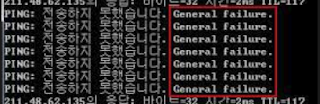
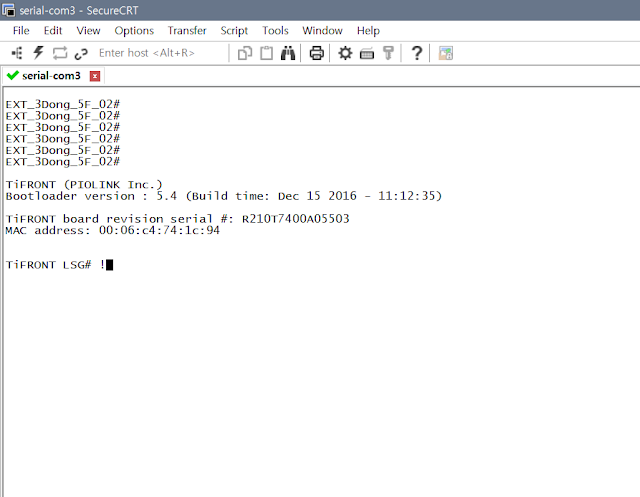
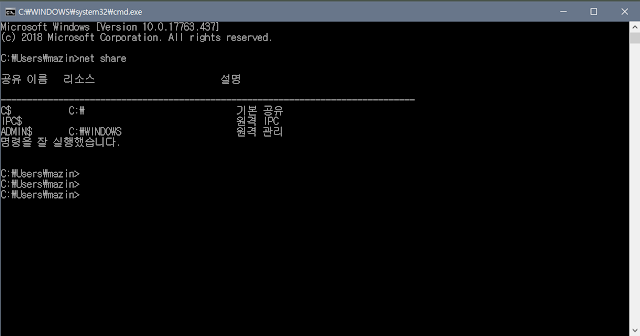
댓글
댓글 쓰기